如何設置 WordPress 多站點網絡?
已發表: 2021-04-26WordPress 允許您使用相同的 WordPress 安裝創建多個站點。 這樣的功能可以自由運行多個網站,同時使用戶能夠從單個儀表板控制所有網站。
它可以節省您的時間和精力。
在這篇文章中,您將學習如何設置 WordPress 多站點網絡並將站點、主題和插件添加到該網絡。
我們還回答了一些關於 WordPress 多站點網絡的重複問題。
但首先,讓我們從介紹開始:
目錄
- 什麼是 WordPress 多站點網絡?
- 常規網站和多站點網絡之間的區別
- 1. 超級管理員
- 2. 網絡管理員儀表板
- 3. 插件和主題
- 4. 文件和文件夾
- 5. 數據庫
- 多站點網絡的特點
- 多站點網絡的優缺點
- 優點:
- 缺點:
- 誰應該使用 WordPress 多站點網絡?
- 設置 WordPress 多站點網絡的要求
- 1. 虛擬主機服務
- 2. WordPress 知識
- 3. FTP訪問
- 4.選擇子域與。 子目錄(多站點域映射)
- 激活通配符子域
- 啟用 WordPress 多站點網絡
- 設置 WordPress 多站點網絡
- 如何將新站點添加到多站點網絡
- 將主題添加到 WordPress 多站點網絡
- 將插件添加到 WordPress 多站點網絡
- 結論
- 經常問的問題
- 我可以在 WordPress 上擁有多個網站嗎?
- WordPress 多站點網絡是否使我的網站加載速度更快?
- 您可以擁有多少個免費的 WordPress 網站?
- 子域是獨立的網站嗎?
什麼是 WordPress 多站點網絡?
WordPress 多站點網絡是一項功能,允許用戶從同一個 WordPress 安裝中創建、管理和運行多個 WordPress 網站。 換句話說,它是共享相同 WordPress 安裝、插件、主題和數據庫的網站集合。
多站點網絡中的所有站點都是虛擬的。 儘管這些站點具有唯一的身份,但它們在服務器上沒有單獨的目錄。 但是,它們確實有不同的表和媒體文件目錄。
這個概念最初被稱為 WPMU 或 WordPress 多用戶。 它讓用戶建立了一個博客網絡。 2010 年晚些時候,多站點網絡概念作為 WordPress 的一項功能出現。 WPMU 更進一步,允許用戶設置完全不同的站點。 所以現在,一個站點可以是博客,而另一個站點可以是電子商店、投資組合、企業或任何其他類型。
多站點網絡的一個著名示例是 WordPress.com(擁有超過 3700 萬個網站)和 Edublogs(擁有超過 430 萬個網站)。
常規網站和多站點網絡之間的區別
1. 超級管理員
在常規網站上,您可以獲得的最高權限是“管理員”。 但在多站點網絡上,最高級別是“超級管理員”,他有權控制和管理網絡上的每個站點。
2. 網絡管理員儀表板
每個常規網站都有其管理儀表板。 同樣,多站點網絡上的每個站點也有自己的儀表板。 但是多站點網絡上還有另一個管理儀表板,稱為網絡管理員。 超級管理員可以從此儀表板管理整個網絡設置。
3. 插件和主題
網絡管理員中安裝的插件和主題可用於該網絡中的任何站點。 超級管理員可以“網絡激活”插件或“網絡啟用”主題。
4. 文件和文件夾
在 WordPress 中啟用多站點會在 wp-config.php 文件中添加幾行代碼。 這些代碼激活多站點以供使用。 此外,wp-uploads 文件夾現在為網絡中的每個網站都有一個子文件夾。 這些子文件夾的名稱具有網站的數字 ID。
5. 數據庫
一個獨立的 WordPress 安裝設置了 11 個數據庫表來存儲網站的內容和設置。 在多站點中,其中九個表對於網絡上的每個網站都是重複的。
多站點網絡的特點
多站點網絡具有幾個獨特的功能。 您可以在單個網絡中運行和管理任意數量的網站。 多站點網絡允許您創建子域網絡。 您還可以為每個網站設置不同的域。
作為超級管理員,您可以控制和管理整個網絡,並從單個儀表板管理多個網站。 您還可以為網絡上的每個網站分配單獨的管理員。 但是,網站管理員只能管理他們的個人網站。
超級管理員可以為網絡上的多個網站安裝和激活插件和主題。 同樣,您可以針對特定貨幣、地區或語言創建網站或在線商店。
多站點網絡的優缺點
現在,這裡有一些使用多站點網絡的優點和缺點。
優點:
- 作為網絡管理員,您可以從單個儀表板輕鬆管理多個網站。
- 網絡上的每個網站都可以有自己的管理員。
- 您可以通過一次下載為多個站點安裝和激活插件和主題。
- 使用多站點網絡,您可以輕鬆管理網絡上所有網站的更新。
缺點:
- 如果網絡出現故障,所有站點也會出現故障,因為所有站點共享相同的網絡資源。
- 編輯主題會將更改分佈到所有站點。
- 如果其中一個網站被黑,那麼整個網絡必須承擔後果。
- 初學者很難管理流量和服務器資源。 其中一個站點的流量意外增加將影響網絡上的所有其他站點。
- 一些 WordPress 插件不支持多站點網絡。
- 您可以將插件限制在網絡中的某些網站上。
- 並非所有網絡託管服務提供商都支持多站點網絡。
誰應該使用 WordPress 多站點網絡?
想要在 WordPress 中啟動多站點並不意味著您需要它。 還有其他第三方工具可讓您維護多個網站。 您可以使用的一些插件是 ithemes sync 和 Infinite WP。
以下是設置多站點網絡有意義的一些情況:
- 一個雜誌網站,有不同的版塊,需要不同的團隊來管理。
- 一個業務站點,其分支機構和位置具有多個子站點。
- 一個非政府組織或政府網站,適用於各個部門、部門、地點和地區。
- 在多個子域上運行的個人站點。
- 允許學生在學校服務器上創建博客的教育中心。
設置 WordPress 多站點網絡的要求
如果您決定在 WordPress 中建立多站點網絡,無論出於何種原因,您必須首先滿足以下幾個要求:
1. 虛擬主機服務
良好的網絡託管服務是多站點網絡所需的第一件事。 由於您的所有站點都將共享相同的網絡資源,因此您必須確保託管服務能夠勝任這項工作。
如果您預計流量較低,則共享託管計劃可能是您的度假計劃。 但隨著訪問者的增多,切換到雲託管或 VPS 託管是您最好的選擇。
您可以在 SiteGround、Bluehost 或 DreamHost 中進行選擇。 所有這些託管服務都是 WordPress 推薦的,並為各種需求提供合適的託管計劃。 以下是 2022 年其他 10 種最佳託管服務。查看它們。
2. WordPress 知識
您還需要知道如何在您的系統上安裝 WordPress。
即使您知道如何安裝 WordPress,您仍然需要備份您的網站。 您可能需要查看本指南 - 如何備份 WordPress。
3. FTP訪問
如果您對站點目錄進行一些編輯以設置 WordPress 多站點網絡,將會有所幫助。 為此,您需要訪問您的 FTP 或 cPanel。
4.選擇子域與。 子目錄(多站點域映射)
在設置多站點網絡之前,請務必確定您是否要使用子目錄或子域。
子域
您要在網絡上創建的每個子站點都有一個 URL,例如 http://website1.example.com/。 這裡“website1”是單個站點的名稱,而“example.com”是您的主要站點的域名。
要創建子域,您需要為您的主機激活通配符子域。 我們將在下一節中展示這一點。
子目錄
如果您想在您的網絡上創建一個子目錄,您的 URL 將類似於 http://example.com/website1/。 這裡的“example”是您的主站點的域名,“website1”是其中的一個目錄。
激活通配符子域
要將子域用於多站點網絡中的子站點,您需要激活通配符子域。 您可以這樣做:
- 登錄到您的 cPanel 儀表板。
- 查找“域”部分,然後單擊“子域”選項。
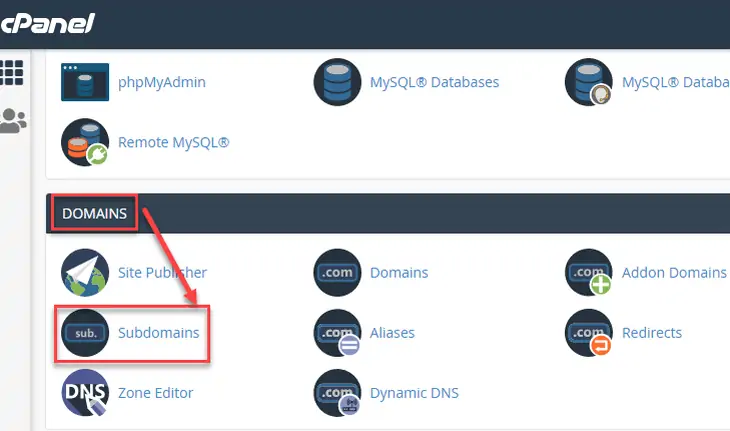
您的 cPanel 儀表板可能看起來不同,具體取決於您的託管服務提供商。
- 在子域字段中輸入星號 (*)。 從下拉菜單中選擇您的主域。
- 點擊下方的“創建”按鈕。 它將添加您的通配符子域。
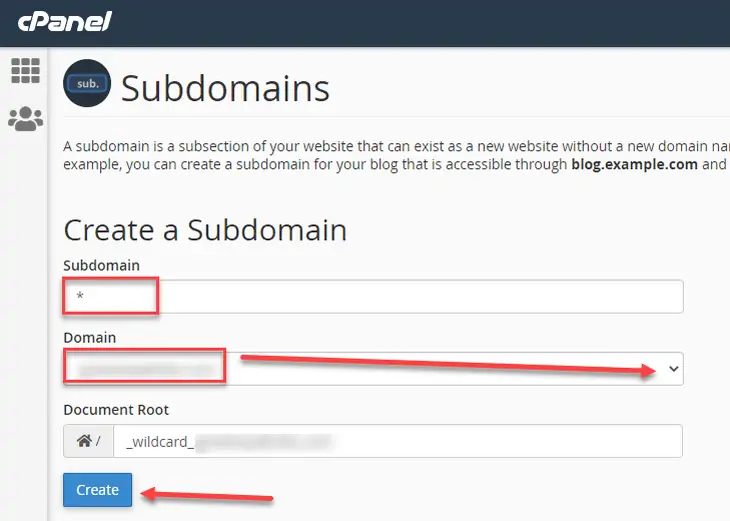
啟用 WordPress 多站點網絡
多站點網絡是 WordPress 的內置功能。 您需要像往常一樣安裝 WordPress。 之後,創建 WordPress 的備份。 現在,要啟用多站點網絡,請執行以下步驟:
- 使用 FTP 或 cPanel 連接到您的站點。
以下是使用 FileZilla 訪問站點的示例。
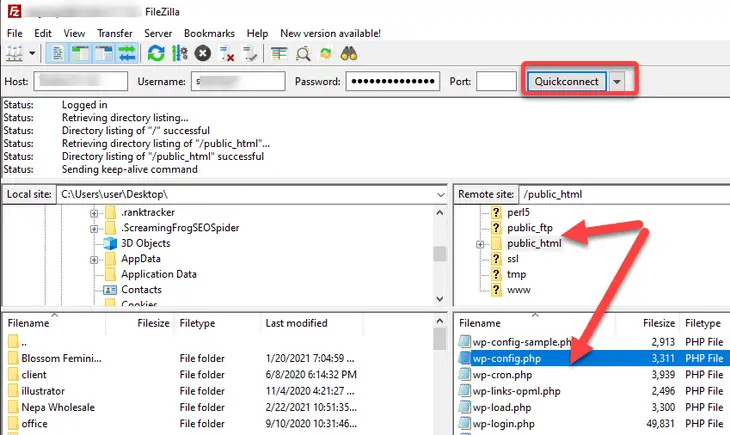
右象限顯示包含您網站文件的文件夾列表。
- 向下導航到您網站的根文件夾。 大多數情況下,根文件夾以您的域名或 public_html 命名。 雙擊打開它。
- 右鍵單擊 wp-config.php 文件並單擊“編輯”選項。
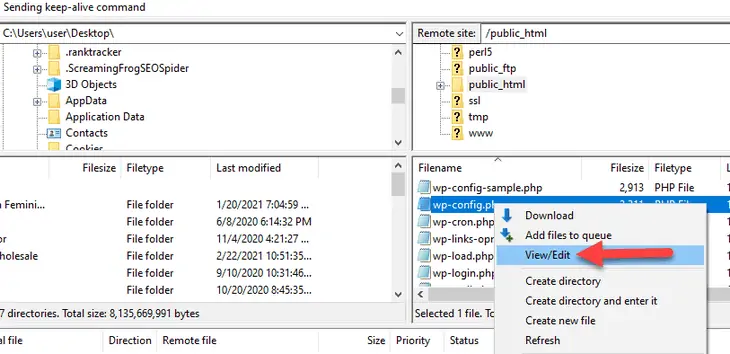
除了我們將在下面討論的文件或代碼行之外,不要觸摸任何其他文件或代碼行。 備份文件是個好主意。 如果您刪除文件或在文件中出現任何錯誤,您可以恢復更改。

- 尋找一行寫著“就是這樣,停止編輯! 快樂的博客。”
- 現在,複製並粘貼該引用之前的以下行。
define( 'WP_ALLOW_MULTISITE', true );- 保存更改並退出編輯器。
您已成功啟用 WordPress 多站點網絡。
設置 WordPress 多站點網絡
啟用多站點後,您仍然需要進行設置。 如果您在已經運行的站點上設置多站點網絡,則需要先停用那裡的所有插件:
- 登錄到您的儀表板。
- 向下滾動到左側面板上的“插件”。
- 單擊“已安裝插件”選項。
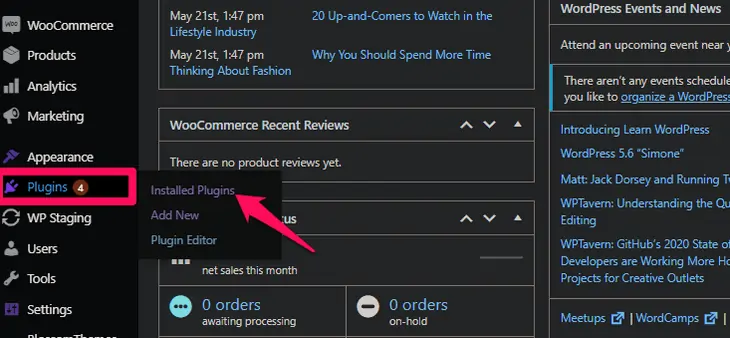
- 單擊頂部的“插件”選項以一次選擇所有插件。
- 從下拉選項中選擇“停用”選項,然後單擊應用。
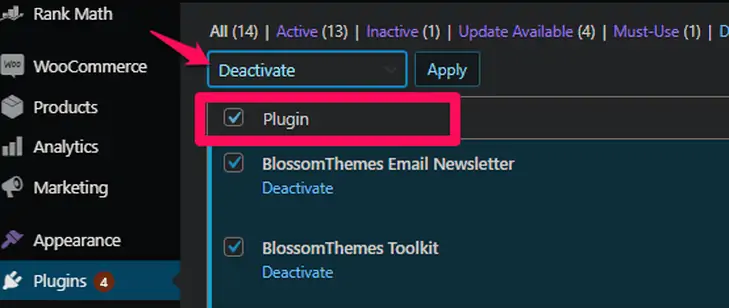
您現在可以按如下方式配置您的多站點網絡:
- 導航到儀表板上的“工具”選項。
- 單擊“網絡設置”頁面。
- 選擇子域或子目錄選項。 我們已經討論了上一節中的差異。
- 在相應的字段中輸入網絡標題和您的電子郵件地址。
- 完成後單擊底部的“安裝”按鈕。
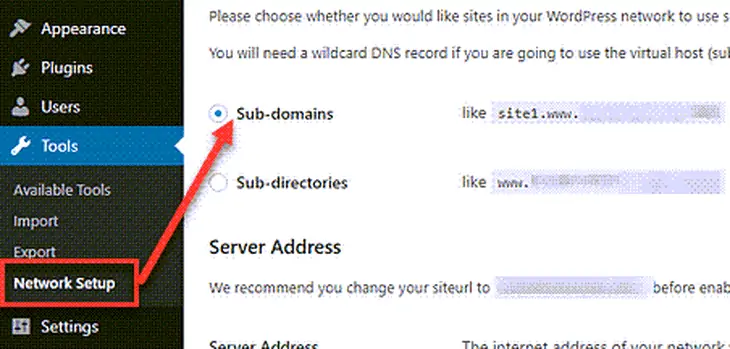
完成此操作後,WordPress 會顯示一些代碼。 您需要將這些代碼添加到 config.php 和 .htaccess 文件中。 您可以使用 FTP 客戶端或 cPanel 將這些代碼複製到相應的文件中。
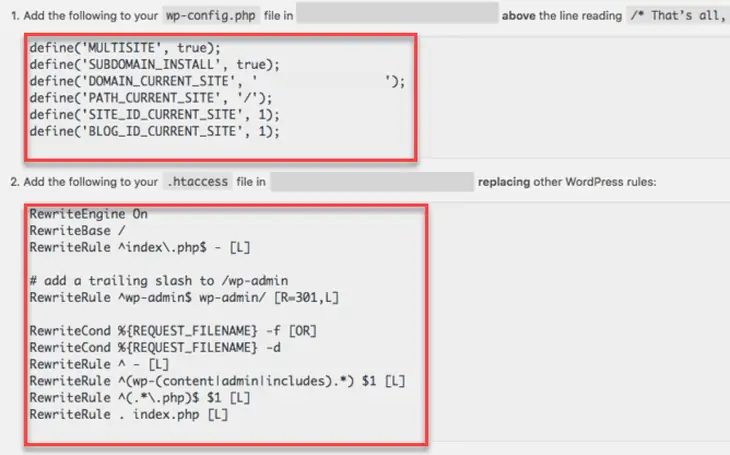
- 刷新您的 WordPress 並重新登錄。
如何將新站點添加到多站點網絡
您已成功設置 WordPress 多站點網絡。 您現在可以在重新登錄儀表板後看到多站點儀表板。
要在您剛剛創建的多站點網絡站點上添加站點,請按照以下步驟操作:
- 單擊頁面頂部的“我的站點”,然後轉到“網絡管理員”選項。
- 單擊列表中的“站點”選項。
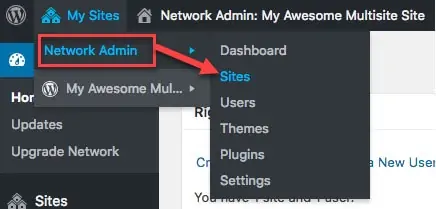
顯示多站點網絡上的站點列表的頁面出現。 默認情況下,WordPress 會在此處列出您的主站點。 它是目前列表中唯一的站點。
- 要在多站點網絡上添加新站點,請單擊頂部的“添加新站點”按鈕。
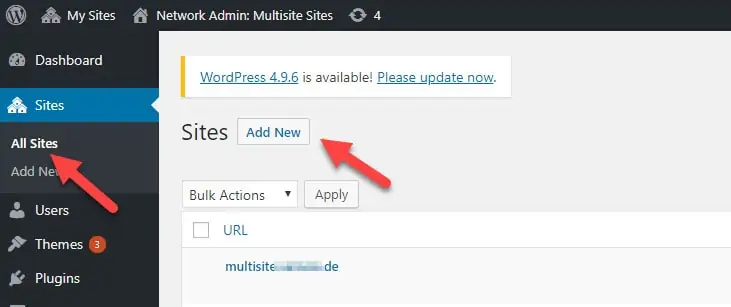
- 在相應的字段中輸入站點標題和管理員電子郵件地址。
- 您可以使用當前使用的電子郵件地址以外的電子郵件地址。 如果其他用戶不使用您輸入的電子郵件地址,WordPress 會自動創建一個新用戶。 它將用戶名和密碼發送到該電子郵件地址。
- 單擊底部的“添加站點”按鈕。
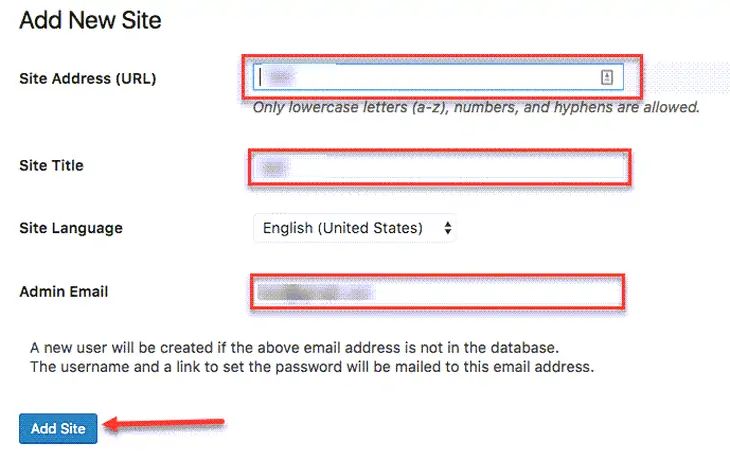
將主題添加到 WordPress 多站點網絡
您可以在 WordPress 多站點網絡上添加主題,如下所示:
- 單擊頁面頂部的“我的站點”,然後轉到“網絡管理員”選項。
- 單擊列表中的“主題”選項。
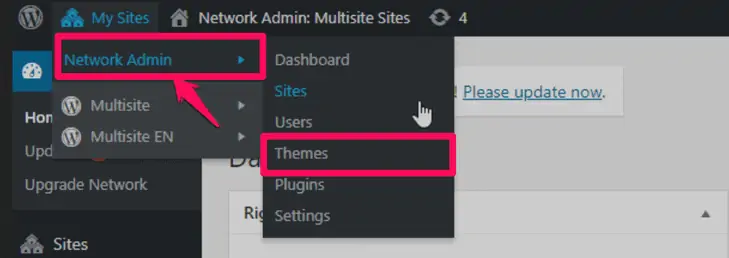
- 現在,您可以像往常一樣添加主題。 單擊頂部的“添加新”選項卡。 您可以通過單擊“網絡啟用”選項在整個網絡中應用主題。

將插件添加到 WordPress 多站點網絡
您可以在 WordPress 多站點網絡上添加插件,如下所示:
- 單擊頁面頂部的“我的站點”,然後轉到“網絡管理員”選項。
- 單擊列表中的“插件”選項。
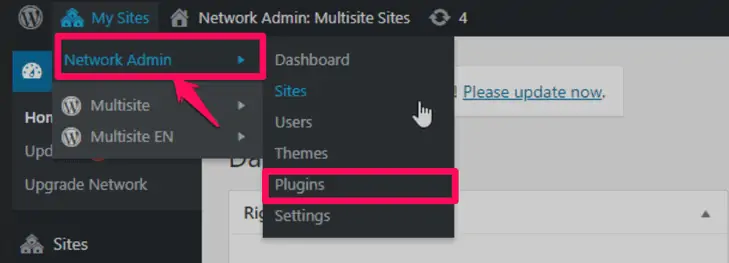
- 現在,像往常一樣添加插件。 單擊頂部的“添加新”選項卡。 您可以通過單擊“網絡激活”選項在整個網絡中激活插件。
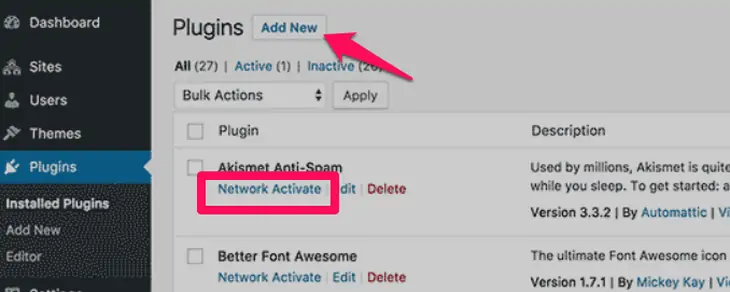
注意:只有超級管理員可以添加或刪除新主題和插件。 站點管理員只能激活和停用它們; 如果超級管理員允許,也是如此。
結論
您剛剛學習瞭如何設置 WordPress 多站點網絡、對其進行配置以及向其添加主題和插件。 當您瀏覽我們提到的步驟時,它可能看起來很頭疼。 但請放心,即使是初學者也很容易執行。
多站點網絡有幾個優點。 它使您可以從一個儀表板一次管理多個站點。 它將為您節省大量的網站監控時間。 但是,不要忘記備份您的 WordPress。 畢竟,採取一點預防措施並沒有害處,反而可以使您免於很多麻煩。
經常問的問題
我可以在 WordPress 上擁有多個網站嗎?
是的,您可以在 WordPress 上擁有多個網站。 WordPress 具有內置功能,可讓您設置多站點網絡。 您可以從單個儀表板控制該網絡上的所有站點。 我們已經在本指南中解釋瞭如何設置 WordPress 多站點網絡。 看看這個。
WordPress 多站點網絡是否使我的網站加載速度更快?
您網站的速度取決於您的託管計劃。 在共享主機計劃中,您的資源可能有限。 對於接收巨大流量的網站,VPS 或云託管將是更好的選擇。
您可以查看 2022 年這 10 項最佳託管服務。
您可以擁有多少個免費的 WordPress 網站?
您可以擁有任意數量的免費 WordPress 網站。
子域是獨立的網站嗎?
從技術上講,子域是您主要網站的一部分。 但是,搜索引擎將子域視為一個單獨的實體。
